 > HOME > 2018年06月
> HOME > 2018年06月 ボットが急につぶやかなくなったなど、動作が止まってしまった場合は、こちらをクリックしてください。
ボットが急につぶやかなくなったなど、動作が止まってしまった場合は、こちらをクリックしてください。
【重要なお知らせ】2024年4月からの料金変更について
【重要なお知らせ】(マメタ)ポイントの終了につきまして
2023年4月 X(旧Twitter)の復旧方法について
Discord botの作り方(無料)
2018年06月21日
Discordボットの作り方です。
Botbirdを利用すればプログラム無しでDiscordボットを作成することが出来ます!
※現在βテスト中です。予告なく仕様変更、または不具合やサービス停止の可能性もございますので、予めご了承ください。
【事前準備】
■Botbirdにご登録がまだの方は、こちらからご登録下さい。
https://metabirds.net/admin/member_regist.php
・登録方法ヘルプ
http://help.metabirds.net/e1202719.html
・初期設定方法ヘルプ
http://help.metabirds.net/e1529992.html
※初期設定でTwitterやFacebookの接続は不要です。
1.Discordアカウントを取得して下さい
 「Discord」とは何ですか?
「Discord」とは何ですか?Discord(ディスコード)とは、Windows、macOS、Android、iOS、Linux、Webブラウザで動作する、ゲーマー向けの音声通話・VoIPフリーソフトウェアです。
不明点がある場合は、こちらをご覧下さい。
https://support.discordapp.com/hc/ja
以下はWebブラウザ上でアカウントを作成する手順をご案内します。
アプリを利用した手順については、こちらをご参考下さい。
Discordの公式サイトを開きます。
Discord
https://discordapp.com

右上の「Login」をクリックして下さい。
ログイン画面に移動しますので、「アカウント登録」をクリックします。

Eメールアドレス、ユーザー名、パスワードを入力し、利用規約とプライバシポリシーを確認後
同意出来る場合は「続ける」をクリックして下さい。

利用規約
https://discordapp.com/terms
プライバシーポリシー
https://discordapp.com/privacy
登録したEメールアドレスにメールが届きますので、[メールアドレスを確認する]をクリックするとアカウント登録の完了になります。

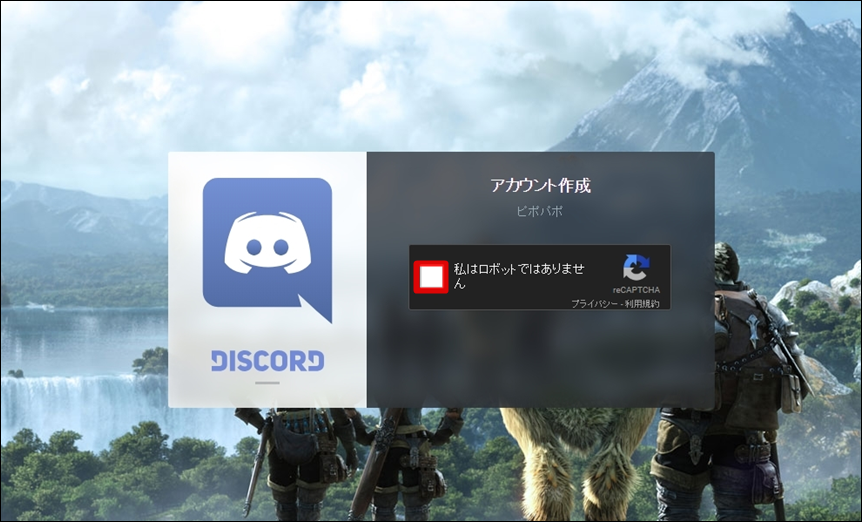
※登録途中に上記のように登録確認用のチェックボックスが表示される場合がありますが、チェックボックスにチェックを入れて進めて下さい。
2.サーバー設定を行って下さい
※登録直後に「サーバー作成」の画面が表示されるかもしれませんが、メールアドレスを確認後でないと進めることが出来ませんので、メールアドレス確認を先に完了して下さい。
アカウント登録完了後、サーバー作成画面が表示されます。

サーバーを作成しませんとボット設定を利用出来ませんので、[始めましょう]をクリックして下さい。
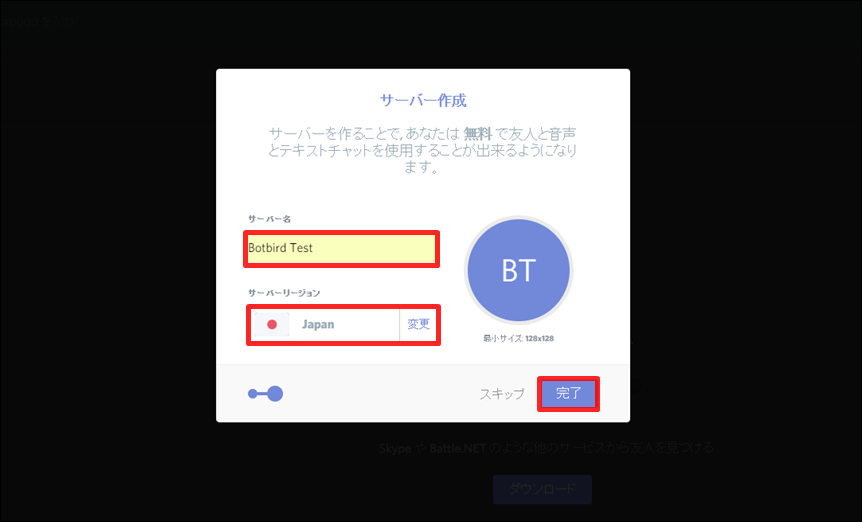
サーバー名を入力し、[完了]をクリックするとサーバー作成が完了になります。
(必要に応じてサーバーリージョンの変更や、アイコン画像の設定も行って下さい。)

完了後、作成したサーバーへのリンクURLが表示されますので、画面内をどこかクリックすると
閉じることができ、Discordのポータル画面が表示されます。
3.Discord開発者ページからアプリを作成して下さい
サーバーを作成しただけではボットは動作しないため、こちらからアプリを作成します。
Discord開発者ページ
https://discordapp.com/developers/applications/me

[New App]をクリックして下さい。
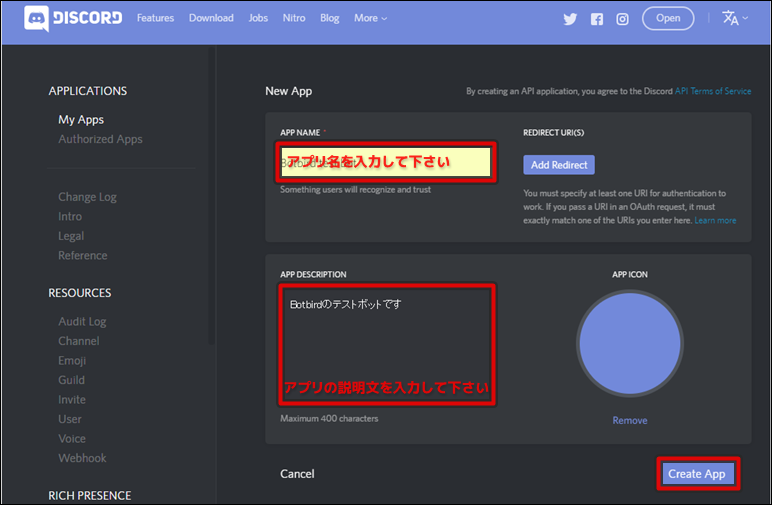
アプリ名、説明文を入力し、[Create App]をクリックして下さい。
(必要に応じて、アイコン画像も登録して下さい。)

登録に成功しますと
「GREAT SUCCESS!Your sweet new application has been created successfully!」
と表示された、作成したアプリのポータル画面が表示されます。
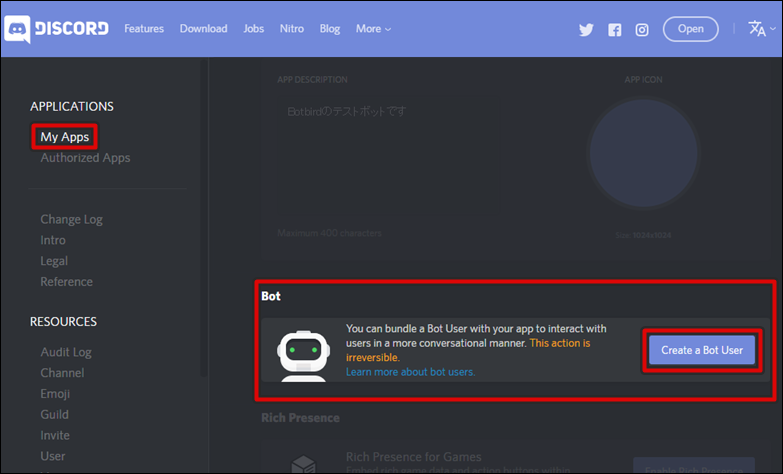
ポータル画面下部に表示されている「Bot」の[Create a Bot User]をクリックして下さい。
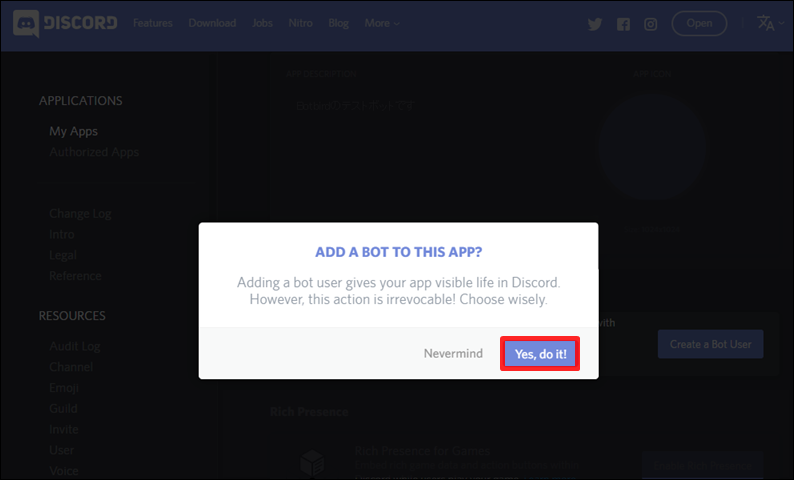
確認画面が表示されますので[Yes, do it!]をクリックして下さい。
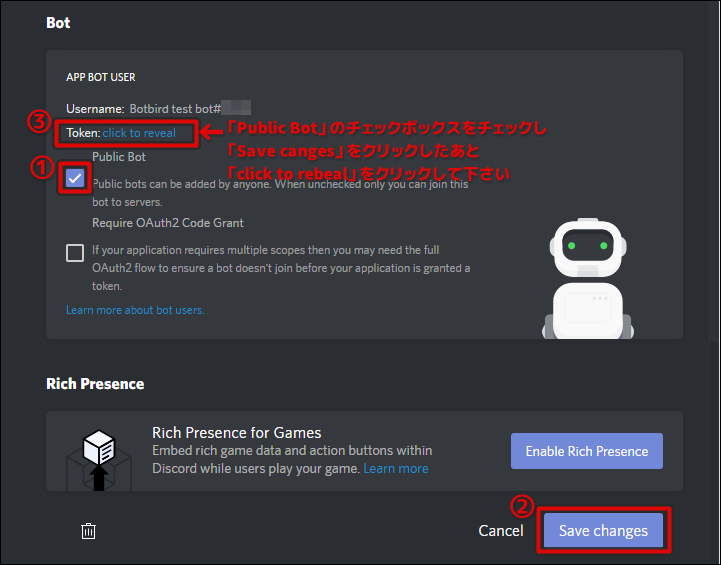
ボット設定画面が表示されますので「Public Bot」を選択し、左下の[Save changes]をクリックして下さい。
その後、Botbird側の設定に必要となるトークンをコピーするため「click to reveal」をクリックして下さい。
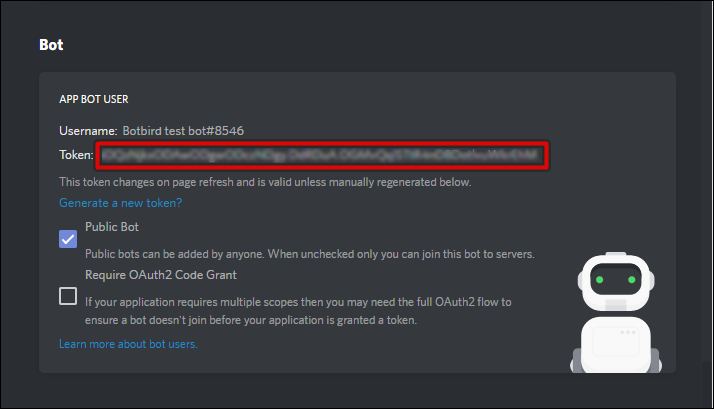
クリック後英数列が表示されますので、コピーして保存して下さい。
4.Botbird側の設定を行って下さい
Botbirdの「Discordボット(β)」設定画面を開きます。
https://metabirds.net/admin/bot_discord.php
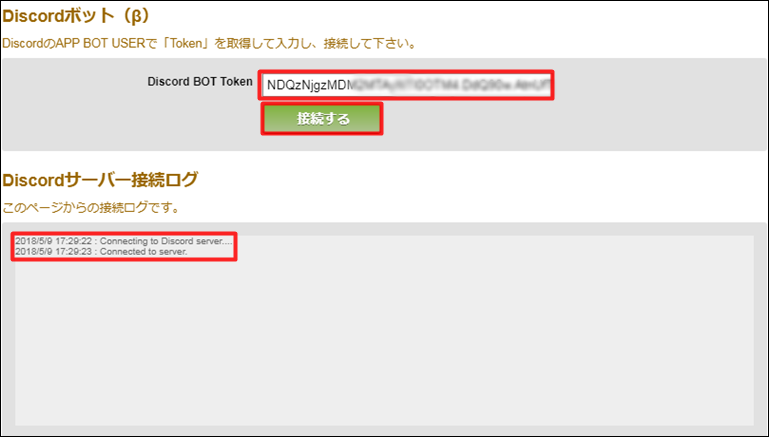
3.でコピーしておいたトークンを「Discord BOT Token」欄に貼り付けて[接続する]をクリックして下さい。
下部に表示される「Discordサーバー接続ログ」を確認し「Connected to server.」と表示された場合は、Botbirdとの接続が成功しています。
「Disconnected.4004 : Authentication failed.」等エラー文が表示されてしまった場合は、Discordのポータル画面に戻り、新しいトークンを取得して下さい。
その後もエラー文が表示されてしまった場合は、今一度各設定に問題がないかご確認下さい。
※他のTwitterボット等と異なり、Discordサーバーに接続したアプリは、Botbird「Discordボット(β)」設定画面ページを開いている間に限り、ボットとして稼働します。
※スマホブラウザで別の画面を開いたり、PCがスリープ状態になったりすると、切断されます。常時通信を利用しますので、なるべくPCのブラウザでご利用下さい。
6.動作確認を行って下さい
Botbird「Discordボット(β)」設定ページを開いたまま、以下の手順に沿ってご自身が利用しているDiscordサーバーに参加させて下さい。
1)動作確認を行いたいアプリを選択して下さい

Discord開発者ページ「マイアプリ」からを動作確認を行いたいアプリをクリックして下さい。
2)「Generate OAuth2 URL」をクリックして下さい

OAUTH2 URL GENERATORに表示されている[Generate OAuth2 URL]をクリックして下さい。
3)[COPY]をクリックして下さい
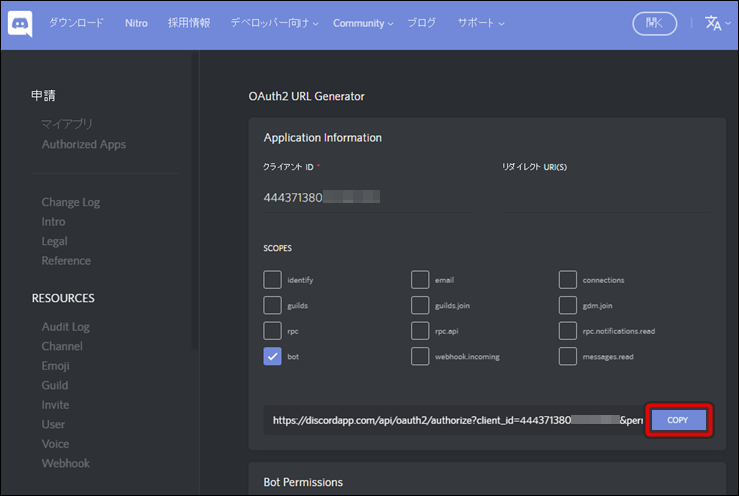
アプリをサーバーに接続するためのURLを生成します。
[COPY]をクリックして、新たなタブを開いて貼り付けて下さい。
4)認証を行って下さい
Discordへのアクセス許可画面が表示されますので、アプリを接続させたいサーバーをプルダウンから選択して[認証]をクリックして下さい。


※登録途中に登録確認用のチェックボックスが表示される場合がありますが、チェックボックスにチェックを入れて進めて下さい。

※認証が完了すると、こちらの画面が表示されます。(認証完了後は閉じてしまって問題ありません。)
5)動作確認を行って下さい
Discordに戻り、接続したアプリがオンライン状態になっているか確認して下さい。
オンラインになっている場合は、話しかけて動作確認を行って下さい。
オフラインになっている場合は、接続に失敗していますので、各設定に問題がないか今一度ご確認下さい。
※他のTwitterボット等と異なり、Discordサーバーに接続したアプリは、Botbird「Discordボット(β)」設定画面ページを開いている間に限り、ボットとして稼働します。
※スマホブラウザで別の画面を開いたり、PCがスリープ状態になったりすると、切断されます。常時通信を利用しますので、なるべくPCのブラウザでご利用下さい。
※動作確認する場合、先にBotbirdの「@返信ボット」設定を完了しておく必要があります。
・「@返信ボット」設定
http://metabirds.net/admin/bot_mention.php
※動作設定を「動作中」に変更するのを忘れないようにして下さい。
・@返信ボットのヘルプ
http://helpblog.slmame.com/e1234418.html
(注意事項)
※現在βテスト中です。予告なく仕様変更、または不具合やサービス停止の可能性もございますので、予めご了承下さい。
※現在は@返信ボットで設定された反応のみ動作します(好感度、ニックネームも動作します)。
※アイコン変更には対応していません。
(正しく動作しない場合)
・ボットトップ(設定)ページの「エラーログ」にエラーが出力されていないか、ご確認下さい。
http://metabirds.net/admin/bot_top.php
・「アプリID」「パスワード」が間違わずに設定されているかご確認下さい。
・「@返信ボット」の設定画面で、「動作設定」が「動作中」になっているかご確認下さい。
・「@返信ボット」の設定画面で、プレビューが正しく動作するかご確認下さい。
------------------
現在、こちらのコメント欄でのご質問・お問い合わせは受け付けておりません。
恐れ入りますが、ご利用に関する不明点などございましたら
https://metabirds.net/inquiry.php
よりお問い合わせください。
------------------
| Botbirdヘルプ |
Botbirdヘルプトップ
| ボット設定(はじめに) |
ボット初期設定方法
ログイン・ログアウト方法
各メニューについて
機能アップ、各プランの案内
ボットの状態一覧
| 各種ボット作成方法 |
X(旧Twitter)botの作り方(基本無料)
Facebookメッセンジャー チャットボットの作り方(無料)
LINE チャットボットの作り方(無料)
Skypeチャットボットの作り方(無料)
Azure Bot Service(Bot Framework)接続方法
Telegramチャットボットの作り方(無料)
ChatGPT連動ボットの作り方
| ボット詳細設定 |
定期(ランダム)ボット
時報ボット
@返信ボット
キオク(好感度・ニックネーム)
タイムライン返信ボット
RSSボット
手動ボット
置き換えタグ一覧
X(旧Twitter)独自アプリ設定
ボット設定トップ
返信優先権アイテム
| 困った時は |
よくある質問



